Program do automatycznej aktualizacji sterownika.
Wielu użytkowników, którzy nie są dobrze zaznajomieni z zawiłościami konfigurowania i obsługi systemów Windows, jeśli nie wiedzą, przynajmniej słyszeli, że sterowniki sprzętu (cały sprzęt i niektóre urządzenia wirtualne bez wyjątku) muszą być aktualizowane, a następnie zaktualizuj je na czas. W końcu jednak ręczne wyszukiwanie najnowszych wersji takiego oprogramowania do zarządzania i samodzielnej instalacji jest "małpią pracą". Dlatego zaleca się automatyczną aktualizację sterownika dowolnego komponentu systemu komputerowego. Ale jak to jest możliwe? Rozumiem to pytanie.
Co to jest sterownik? i dlaczego musisz go aktualizować?
Na początek, krótko o samej koncepcji kierowcy, jego celu i potrzebie terminowej aktualizacji. Ogólnie rzecz biorąc, sam sterownik jest specjalnym oprogramowaniem, które można nazwać łączem między samym urządzeniem, systemem operacyjnym i aplikacjami użytkownika zainstalowanymi w systemie. Służy do rozpoznawania urządzenia i kontrolowania jego działania.
Ale dlaczego potrzebna jest aktualizacja? Głównym powodem jest to, że nowsze systemy operacyjne bez instalowania takich aktualizacji z urządzeniami mogą działać całkowicie niepoprawnie, nie wspominając o programach, które bez zainstalowania zaktualizowanego sterownika, nie mogą zapewnić użytkownikowi wszystkich jego możliwości lub w pełni korzystać z samego urządzenia.
Problemy z aktualizacją sterowników w systemach Windows
Niestety, żadna modyfikacja systemu Windows od wszystkich znanych w celu monitorowania statusu zainstalowanych sterowników nie jest możliwa. Tak, istnieje rodzaj programu do automatycznej aktualizacji sterowników w postaci wbudowanego narzędzia, które domyślnie jest w stanie aktywnym, ale działa nieco inaczej, niż to sobie wyobraża użytkownik.
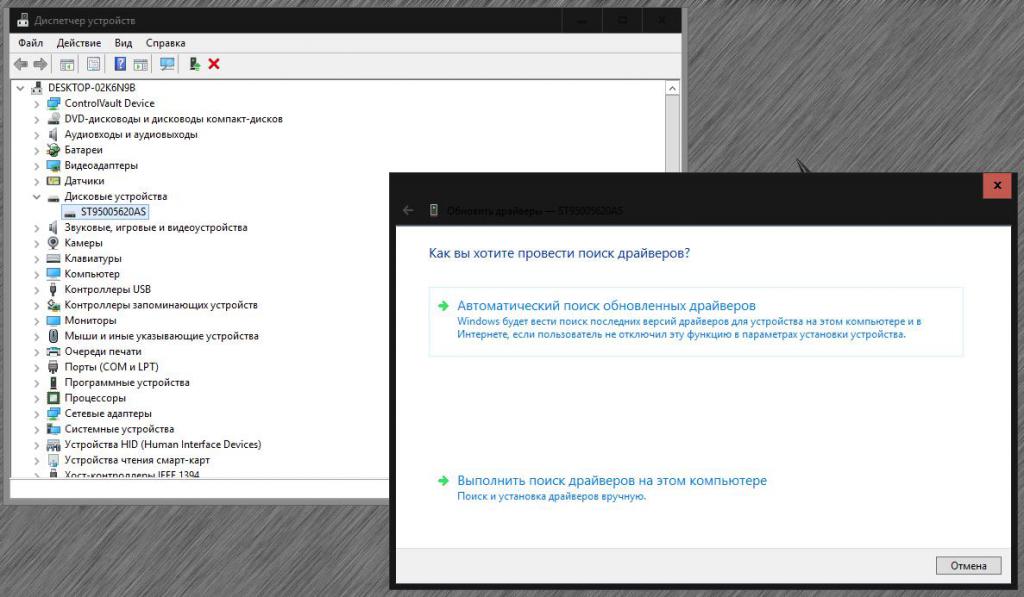
Jego głównym celem nie jest zabronienie instalacji takiego oprogramowania, wyszukiwanie i instalowanie go z własnej bazy danych, która może być przechowywana na komputerze użytkownika iw Internecie oraz wyłącznie w zasobach firmy Microsoft. Te zestawy nie zawsze zawierają sterowniki dla wszystkich znanych urządzeń.
W przypadku mało znanych producentów urządzeń komputerowych, które nie mają oficjalnego wsparcia ze strony firmy Microsoft, znalezienie odpowiedniego sterownika jest dość problematyczne. W najlepszym przypadku system zainstaluje, jak się wydaje, najbardziej odpowiednie oprogramowanie, w ramach którego urządzenie pozostanie nieaktywne lub będzie działać nieprawidłowo, powodując trwałe błędy i awarie (najczęściej występują niebieskie ekrany śmierci). W rzeczywistości sam proces automatycznej aktualizacji sterowników nie jest. W końcu użytkownik myśli jak? Wystarczy nacisnąć jeden przycisk, a wszystkie sterowniki zostaną natychmiast zaktualizowane. Nic takiego! Dla każdego urządzenia zainstalowanego w systemie wyszukiwanie i instalowanie aktualizacji będzie musiało być wykonywane na przemian.
Zainstaluj aktualizacje systemu
Pomimo oczywistych wad systemu Windows, stale wydawane dodatki Service Pack dla systemów operacyjnych z tej rodziny często mogą zawierać aktualizacje ważnych urządzeń i komponentów wirtualnych. I właśnie obecność takiej aktualizacji jest często wymagana przy instalowaniu nowoczesnych aplikacji.
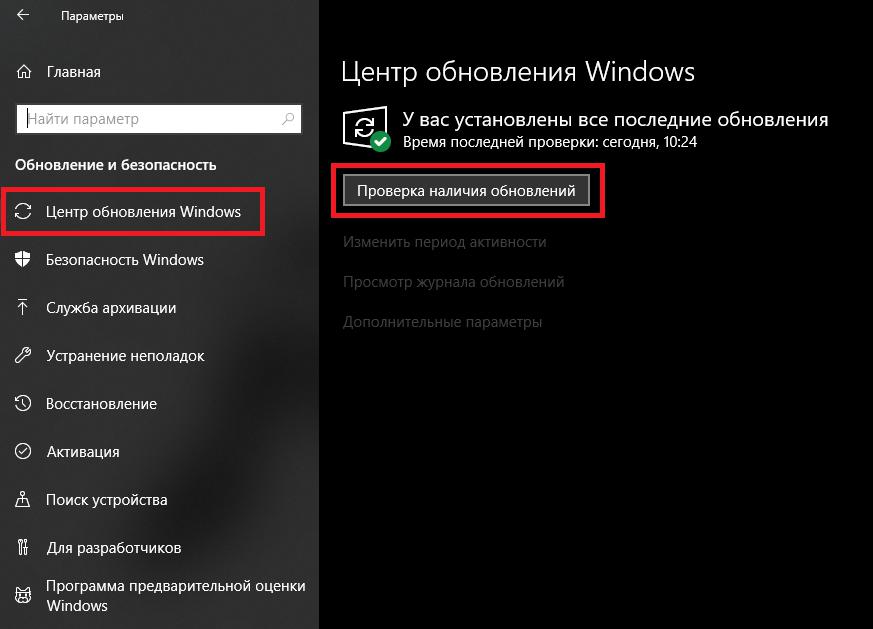
W takim przypadku można ustawić ręczne wyszukiwanie dostępnych pakietów w "Centrum aktualizacji", po czym znalezione komponenty zostaną pobrane i zainstalowane bez interwencji użytkownika.
Czy mogę automatycznie aktualizować sterowniki w systemie Windows 10 i jak to zrobić?
Systemy Windows mogą częściowo automatyzować działania użytkowników. W przypadku deklarowanej obsługi urządzenia od producenta i programisty firmy Microsoft, możliwa jest automatyczna aktualizacja sterownika dla pojedynczego komponentu za pomocą Menedżera urządzeń.
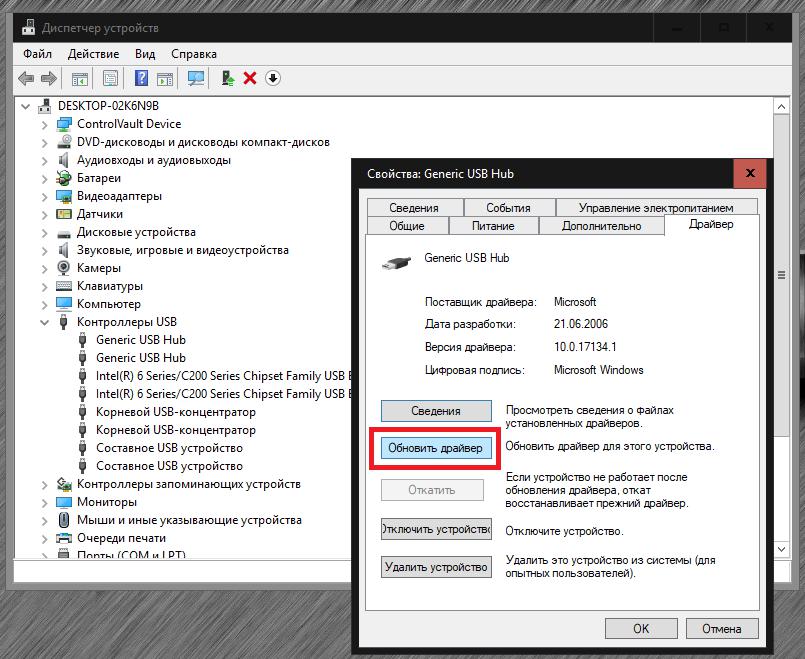
W tym celu wystarczy wybrać urządzenie, przejść do elementu aktualizacji sterownika za pośrednictwem menu PCM lub właściwości, a następnie określić automatyczne wyszukiwanie zaktualizowanego oprogramowania lub wyszukiwanie sterownika na komputerze lokalnym lub zainstalować z dysku (z własnej lokalizacji składowania załadowanego sterownika lub jego instalatora ), ale ta ostatnia opcja ma zastosowanie tylko wtedy, gdy pobrany został instalator formatu INF, a nie plik EXE.
Najlepsze automatyczne programy uniwersalne
Teraz kilka słów o aplikacjach, które pozwalają na wyszukiwanie i instalowanie aktualizacji sterowników dla wszystkich zainstalowanych urządzeń, które są wywoływane za pomocą jednego kliknięcia, o którym marzy każdy użytkownik. Wśród wniosków o takie spotkanie, najlepsze są:
- Rozwiązanie DriverPask;
- Driver Booster;
- SlimDrivers.
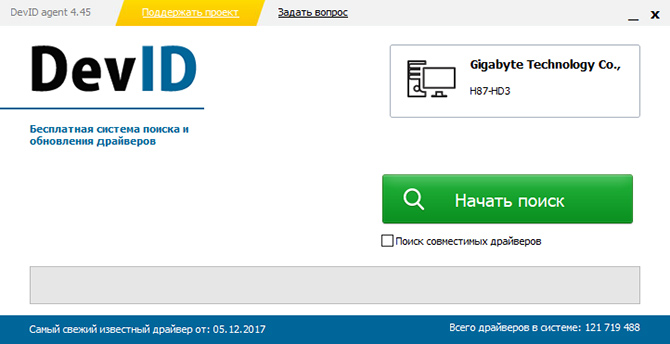
Ale lepiej nie używać często zalecanego programu do automatycznej aktualizacji sterowników DevID Agent, który jest osobliwym dodatkiem (agent w postaci aplikacji klienckiej) do witryny o tej samej nazwie. Po pierwsze, narzędzie ma zbyt małą bazę danych. Po drugie, podczas instalacji oprogramowania, nawet jeśli zostanie znalezione, aplikacja często powoduje błąd instalacji. Po trzecie, ten aplet nie został całkowicie usunięty przez zwykłe narzędzia systemu Windows (niektóre foldery i pliki w programie oraz katalogi użytkowników muszą zostać usunięte samodzielnie).
Niestety, każdy inny program automatycznych aktualizacji sterowników w systemie Windows 7 lub innej wersji systemu operacyjnego, w tym tych wymienionych na liście, może powodować krytykę w pracy.
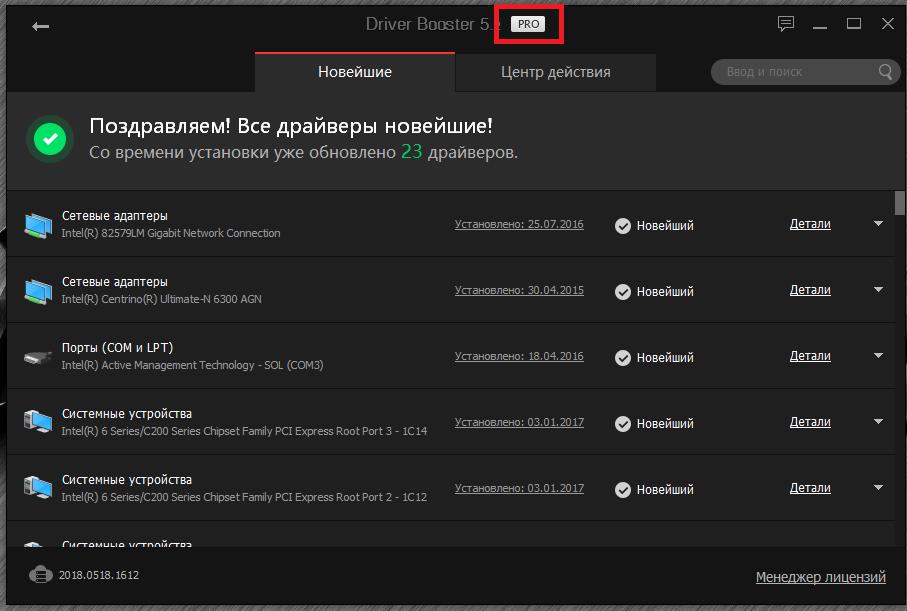
Wynika to z faktu, że wiele aplikacji zapewnia używanie regularnych (darmowych) i Pro-wersji. Standardowe pakiety w większości przypadków wystarczają. Ale nie zawsze. Oprogramowanie niektórych urządzeń można znaleźć tylko po aktywowaniu modyfikacji Pro, za którą trzeba zapłacić. Ale w tym przypadku nie jest gwarantowane poszukiwanie w pełni pasującego sterownika. Uderzającym tego przykładem są sterowniki O2Micro dla czytników kart. Tak, czasami można używać sterowników do podobnych urządzeń, co nie w pełni odpowiada określonemu modelowi urządzenia, ale jego wydajność jest dużym problemem.
Koncentruje się narzędzia
Ale jeśli spojrzysz na automatyczną aktualizację sterowników NVIDIA lub ATI (AMD), w zależności od wersji oprogramowania, można zainstalować dodatkowe dodatkowe narzędzia, które stale monitorują aktualizacje i, jeśli to konieczne, instalują je samodzielnie.
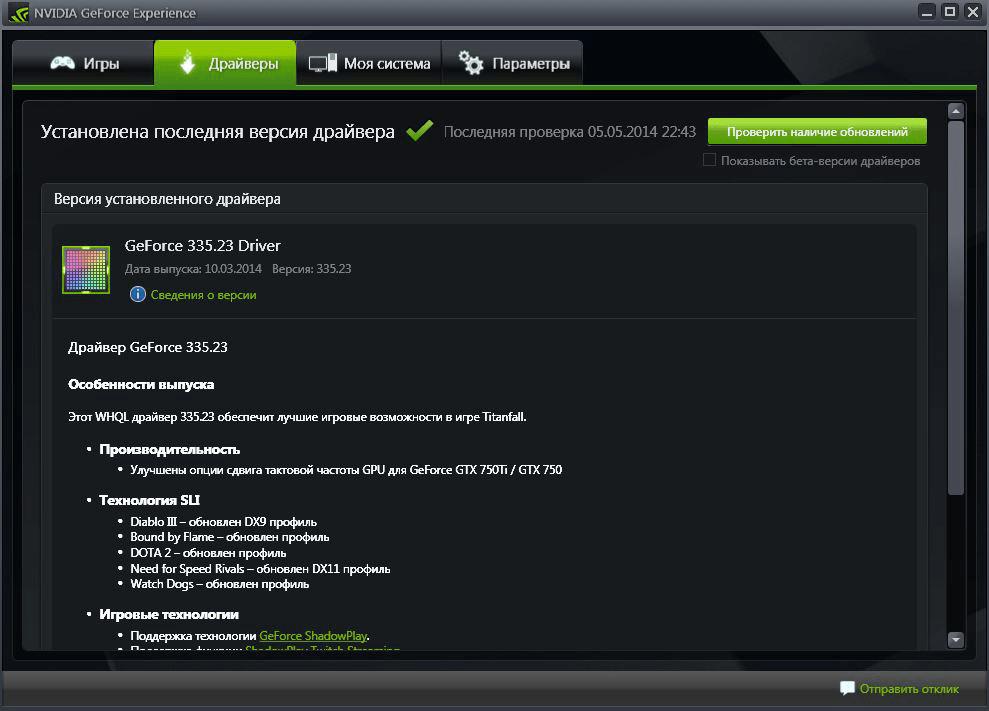
W tym przypadku mówimy o użyciu specjalnych paneli kontrolnych dla kart graficznych i aplikacji, takich jak Experience i Catalyst.
Aktualizowanie sterowników za pośrednictwem zasobów producentów laptopów i poszczególnych urządzeń
W standardowych konfiguracjach notebooków sytuacja wydaje się najłatwiejsza, ponieważ jest mało prawdopodobne, że użytkownik sam wymieni zainstalowany sprzęt (chyba że doda paski pamięci).
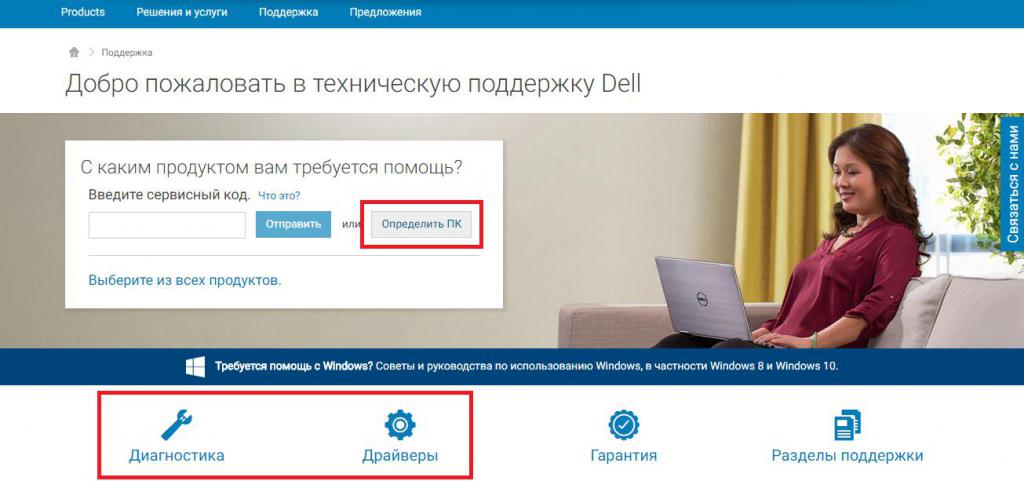
Aby zainstalować najnowsze aktualizacje, wystarczy przejść do strony internetowej producenta, znaleźć model laptopa lub skorzystać z testów online, po czym można pobrać brakujące oprogramowanie lub przeprowadzić automatyczną aktualizację na podstawie wyników testu.
Co zrobić, jeśli automatyczna aktualizacja sterownika jest niemożliwa?
Ale nawet przy użyciu metod opisanych powyżej, czasami kierowcy nie da się znaleźć. Co zrobić, jeśli nie wygenerowano automatycznego programu aktualizacji sterownika w systemie Windows 10 lub w wersjach poniżej oczekiwanego rezultatu?
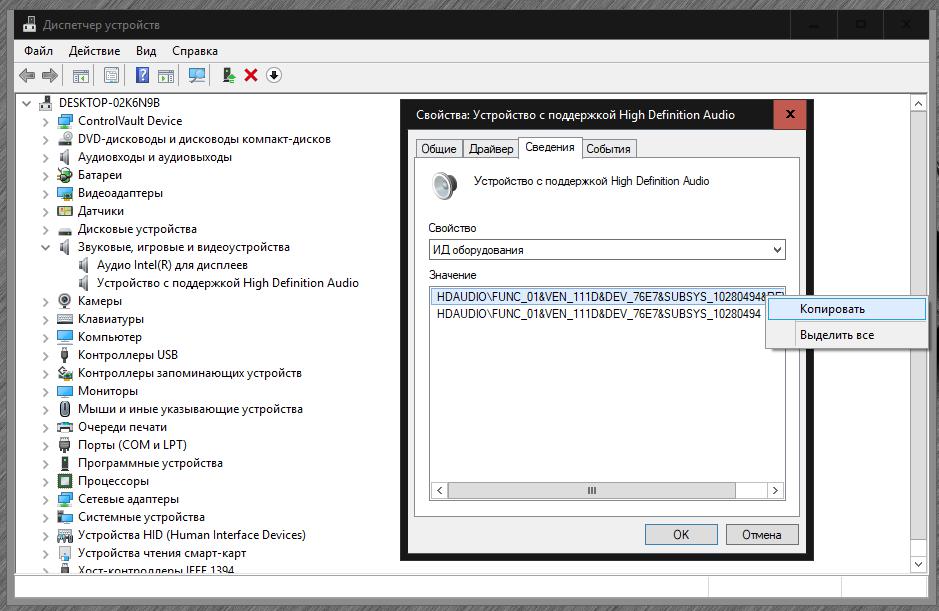
W takiej sytuacji będziesz musiał sam szukać sterownika, używając specjalnych identyfikatorów DEV i VEN, które znajdują się na liście identyfikatorów sprzętu na karcie informacji o sprzęcie w "Menedżerze urządzeń". Znaleziony instalator musi zostać pobrany na komputer, a następnie uruchomiony. Instalacja zostanie przeprowadzona automatycznie bez konieczności określania ścieżki lub składników instalacji. Weź pod uwagę tylko format instalatora. W przypadku plików EXE, uruchom jako administrator, a w przypadku obiektów formatu INF element instalacji jest używany bezpośrednio za pomocą menu prawego przycisku myszy na pliku.
Krótkie podsumowanie
Jeśli podsumujemy powyższe, oczywiście najłatwiejszym sposobem na pełną automatyzację wyszukiwania i instalacji sterowników (nawet tych, których brakuje lub instalowanych nieprawidłowo) jest użycie narzędzi ściśle ukierunkowanych lub ogólnych. Ale w przypadku, gdy wyszukiwanie niezbędnego oprogramowania okaże się niemożliwe, będziesz musiał szukać sterowników, czy tego chcesz, czy nie. I, jak już wiadomo, w procesie aktualizacji nie można polegać na narzędziach systemów Windows, niestety.